
この機能は他のアプリの機能とは扱いが違い、少し極端な言い方をすると自身の命が救われるかもしれない機能と言えます。まだ未設定の方は万が一に備え設定をしておきましょう。
iPhoneで緊急時に備えて設定しておきたいメディカルID
それではここからは、メディカルIDについて詳しく解説していきたいと思います。もちろん、設定方法も分かり易く画像付で説明していますので安心して下さい。
メディカルIDとは
自身の生年月日、身長体重、血液型、病気や怪我の経歴、アレルギー情報や使用中の薬、臓器提供の意思、医療用のメモや緊急連絡先まで、医療従事者に伝えるべき内容を事前に入力するもので、その入力された情報は、iPhoneのロック画面からパスコードを入力せずにアクセスできることになっています。
例えば万が一のことがあり病院に運ばれることになった際、自分のことを伝えることが出来ない状態にあっても、この機能を通じて必要な情報を伝えることが出来ます。
お薬手帳やメモは持ち歩いていないことがありますが、iPhoneはほぼ確実に持ち歩くため、このような機能を持たせるには適役といえますね。
なぜ必要か
なぜこのような情報を入力する必要があるのか、改めて確認をしておきます。
- アレルギーや使用中の薬
- 血液型
- 医療用のメモ
服薬している薬がある場合、別の薬と”危険な飲み合わせが”がある場合があります。その場合は飲み合わせを意識した薬物投与が必要です。
またアレルギーに関しても同様で、これの有無によって使う薬や処置方法に違いが出てきます。
またアレルギーに関しても同様で、これの有無によって使う薬や処置方法に違いが出てきます。
輸血が必要な際に利用できます。念のためにその場でも確認は必ず行われるのだとは思いますが、事前準備などを考えるとやはりスピードが違ってくると思います。
医療用のメモには一般的に、通っている病院があればその病院名と住所、担当医などを記載するようです。病院の担当医がわかれば、自身の詳細な病状や緊急処置にあたり注意する点を明確に確認することが出来ます。これにより、搬送される病院にも違いが出てきます。
特に通院されている方は分かるかと思いますが、自身の状況を正しく伝えることは的確な処置を受けるにあたって必要な情報となり、自身を守ることに繋がります。
設定方法
では実際に設定をする方法を確認していきます。
メディカルIDの登録は、ヘルスケアアプリからの入力になります。
- ヘルスケアアプリの立ち上げます
- 画面下のタブメニューから”メディカルID”をタップ
- メディカルIDを作成をタップ
- 表示される項目を埋めていきます
- 最後にロック中に表示をONにしておきましょう
- 画面右上の完了をタップし完了です
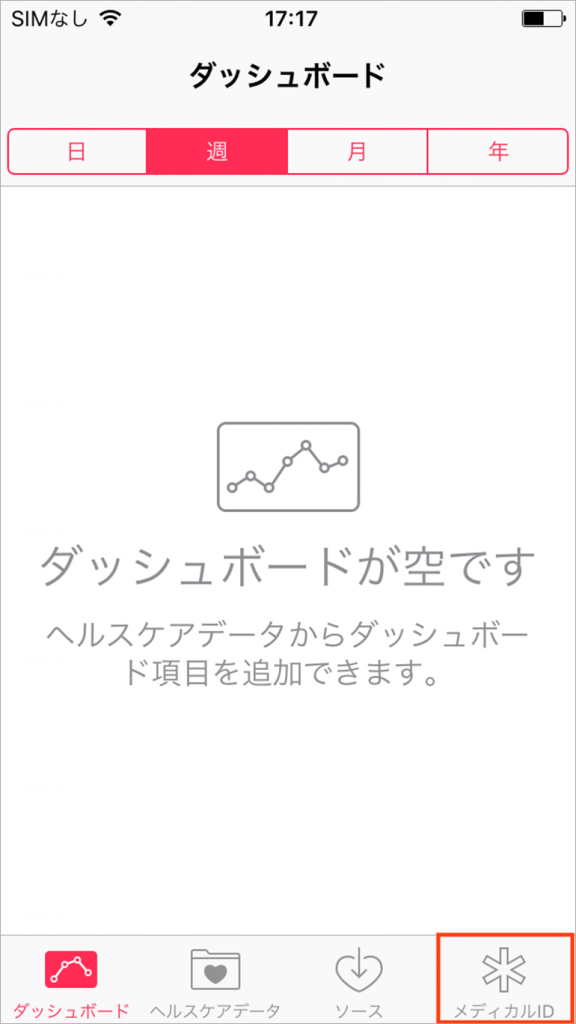
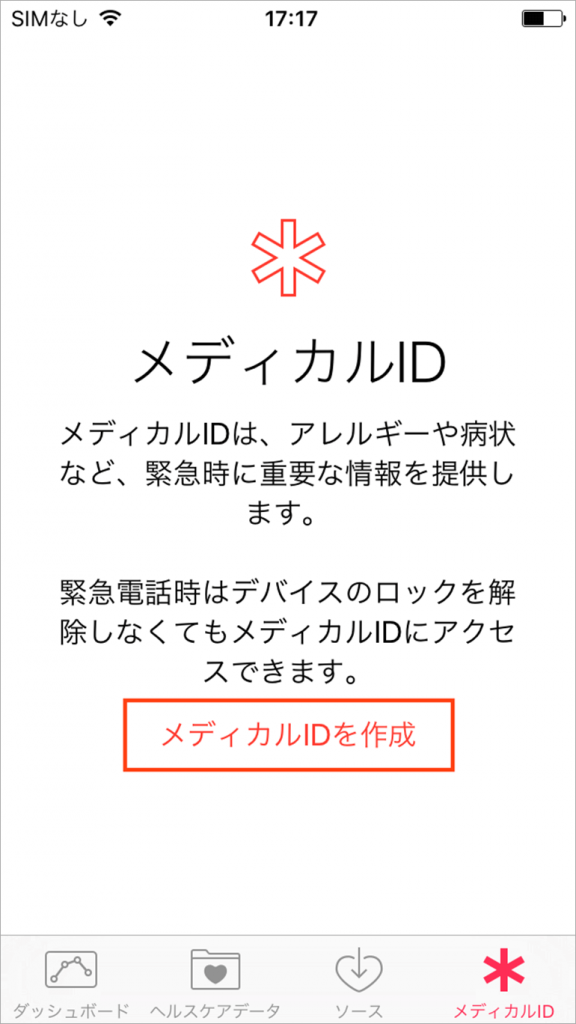
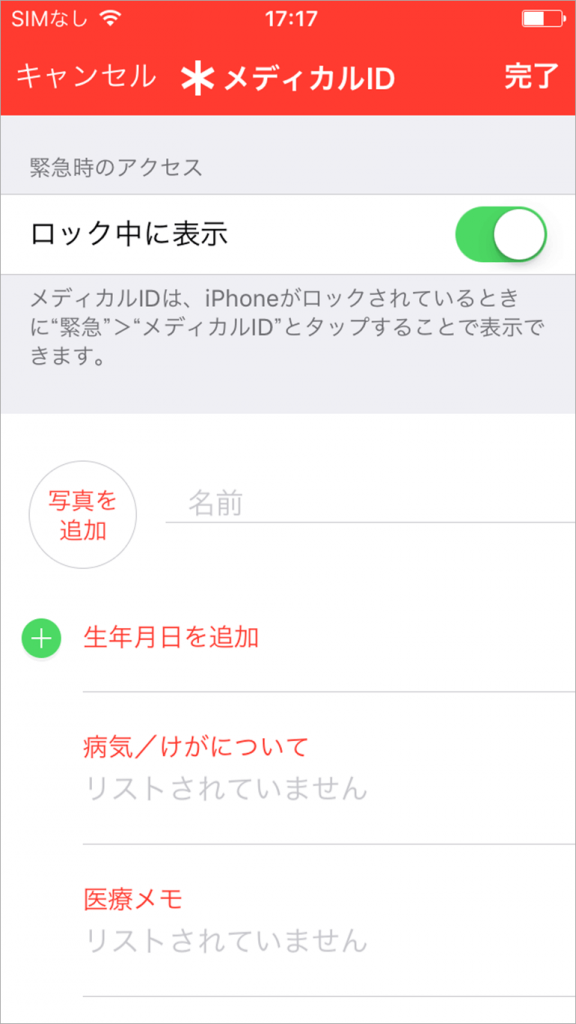
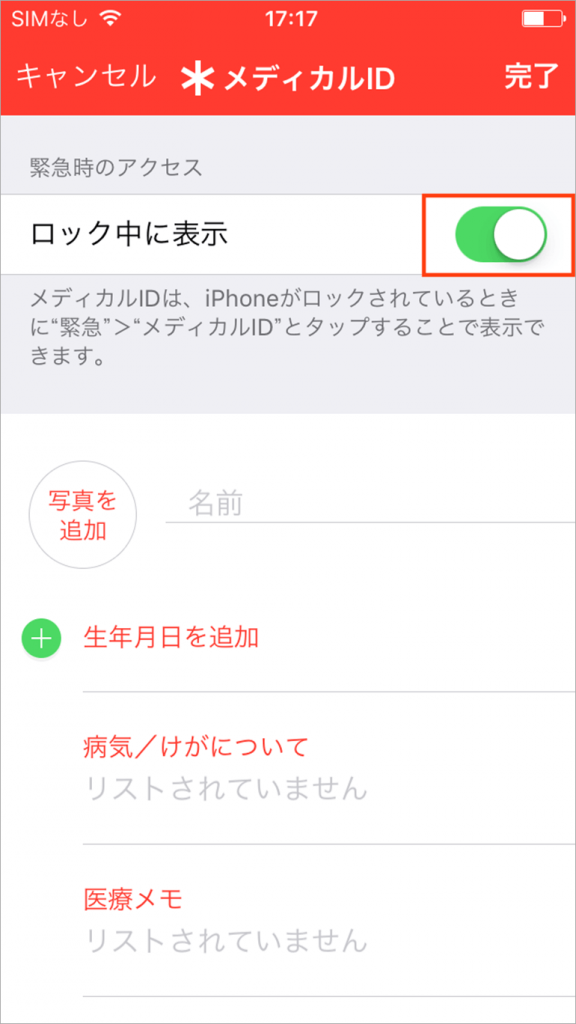
これを設定しておくことで、
パスコード入力画面の緊急から
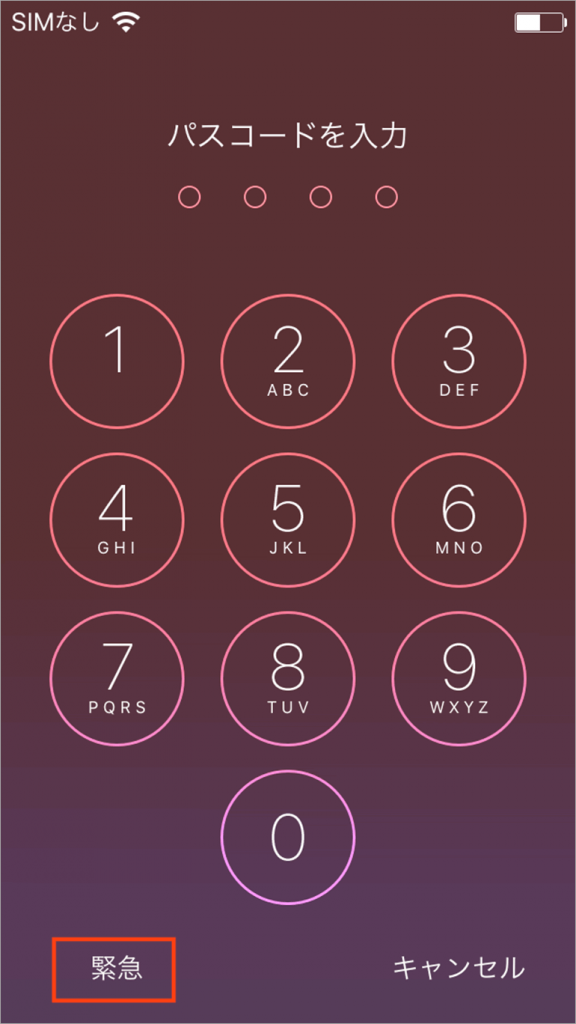
メディカルIDにアクセス出来ます。
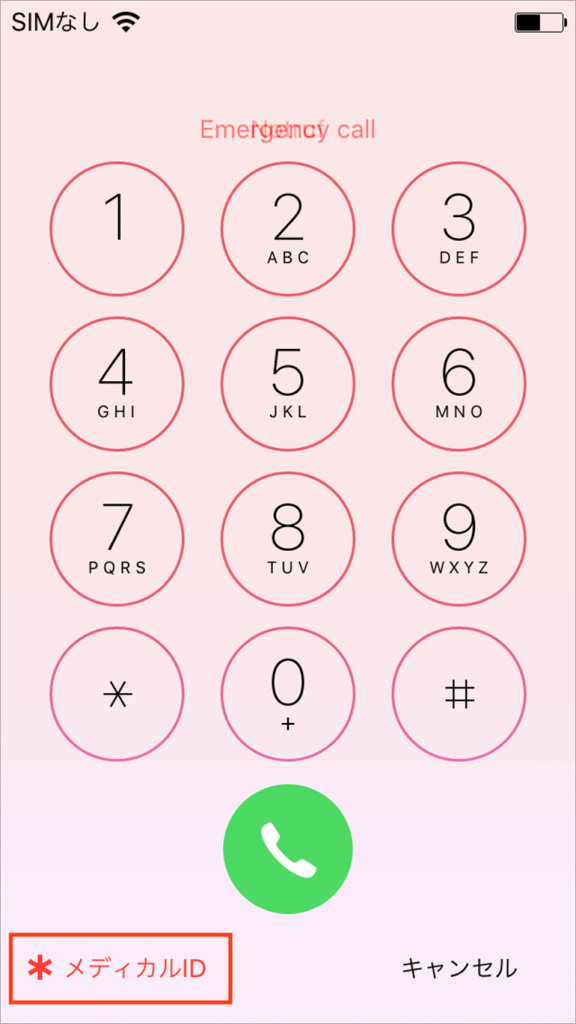
注意事項
ここに入力した情報は原則、パスコードを入力しなくても閲覧可能な状態になります。
服薬中の薬や病気の履歴などはかなりプライベートな情報となり、緊急時の連絡先も自分以外の人の電話番号が悪意のある人に見られてしまう可能性を作るものとも言えます。
このようなことに抵抗がある方もいらっしゃるのではないでしょうか。
なので、機能と必要性をきちんと理解された上で、設定するかしないかの判断をして頂ければと思います。
最後に
いかがでしょうか。万が一なんて起きないに越したことはないですが、今日明日起きるか分からないのが万が一。
特に服薬している薬があるような方は是非一度、設定を検討してみては如何でしょうか?







Comment On Facebook